Cara Akses Melalui GUI - CentOS 7
1 people liked this article
A. Pendahuluan
Secara default untuk template Linux pada layanan Biznet GIO berbasis CLI (Command Line Interface). Jika Anda membutuhkan Desktop Environtment, Anda dapat menginstall KDE, GNOME atau desktop environment lainnya.
B. Instalasi dan Konfigurasi
1. Install Desktop Environtment KDE di Centos 7
Berikut langkah cara install Desktop Environtment KDE di Centos 7.
# yum groupinstall "KDE Plasma Workspaces" "X Window System" "Fonts" -y
# systemctl set-default graphical.target
Removed symlink /etc/systemd/system/default.target
Created symlink from /etc/systemd/system/default.target to /usr/lib/systemd/system/graphical.target.
# systemctl get-default
graphical.target
# useradd <nama_user>
# passwd <password_user>
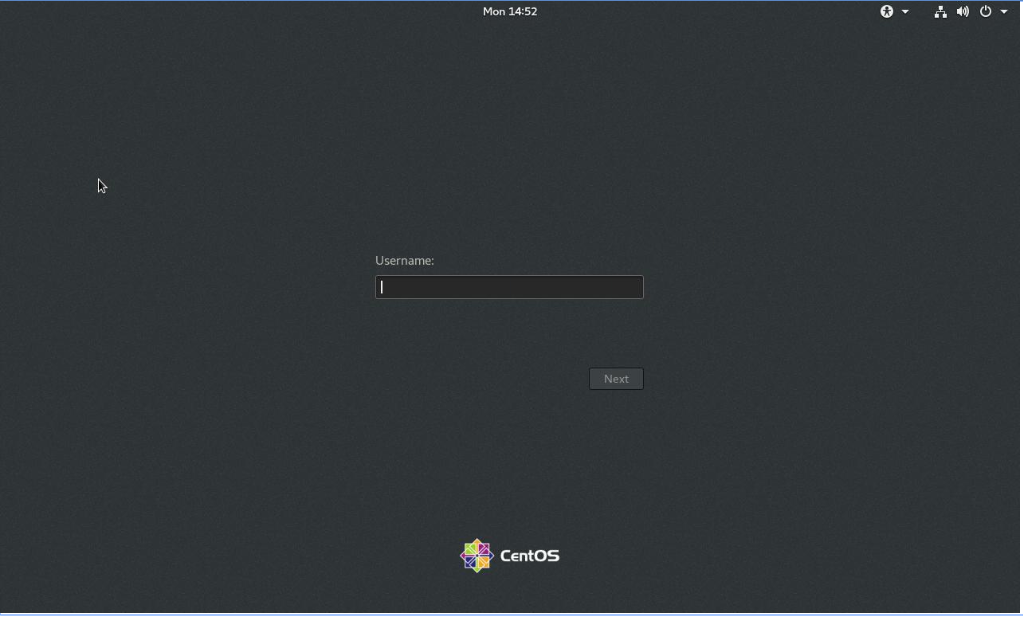
2. Install service XRDP di virtual machine
Agar virtual machine dapat diakses melalui remote, Anda perlu install service untuk remote desktop protocol. Anda bisa menggunakan service XRDP. Berikut cara install service XRDP di virtual machine Anda.
# yum install epel-release
# yum install xrdp
# systemctl start xrdp
# systemctl enable xrdp
# ss - tlpn
Jika hasilnya port 3389 dan 3350 sudah open, maka installasi service XRDP sudah selesai.
# ss -tlpn | grep rdp
LISTEN 0 2 *:3389 *:* users:(("xrdp",pid=53425,fd=11))
LISTEN 0 2 127.0.0.1:3350 *:* users:(("xrdp-sesman",pid=53424,fd=7))
# firewall-cmd --permanent --add-port=3389/tcp
# firewall-cmd --permanent --add-port=3350/tcp
# firewall-cmd –reload
[root@namakmputer ~] # firewall-cmd --list-ports
3389/tcp 3350/tcp
C. Hasil Uji Coba
Buka aplikasi RDP jika Anda menggunakan OS Windows.
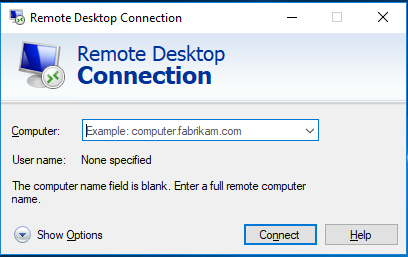
Masukkan IP untuk VM yang sudah install mode GUI-nya, kemudian masukan username dan password yang sudah Anda buat.
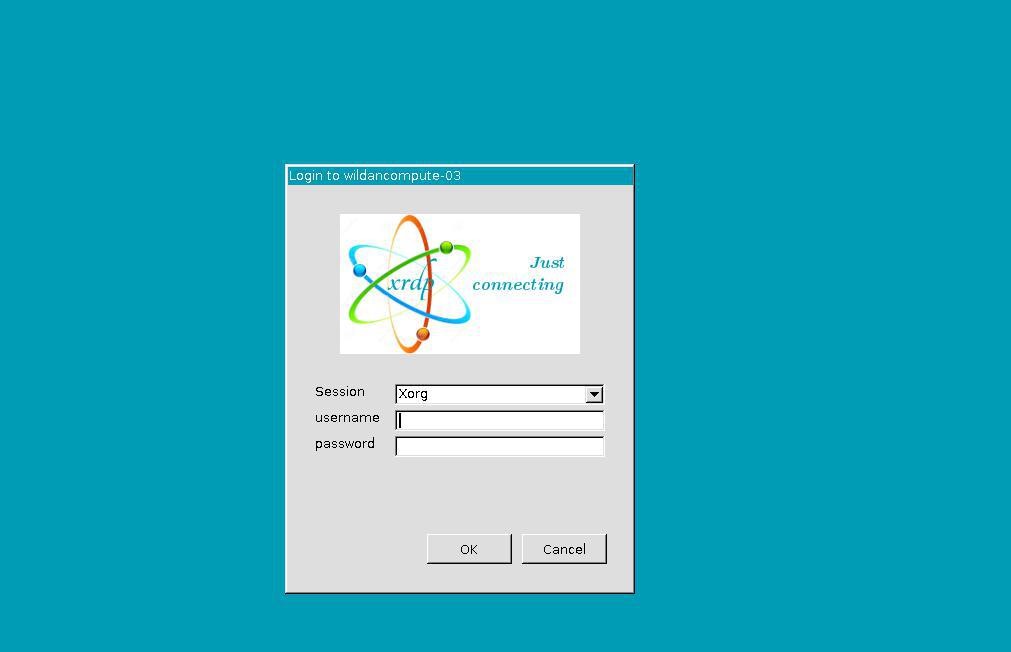
Anda sudah bisa remote menggunakan RDP untuk VM Centos 7 Anda.
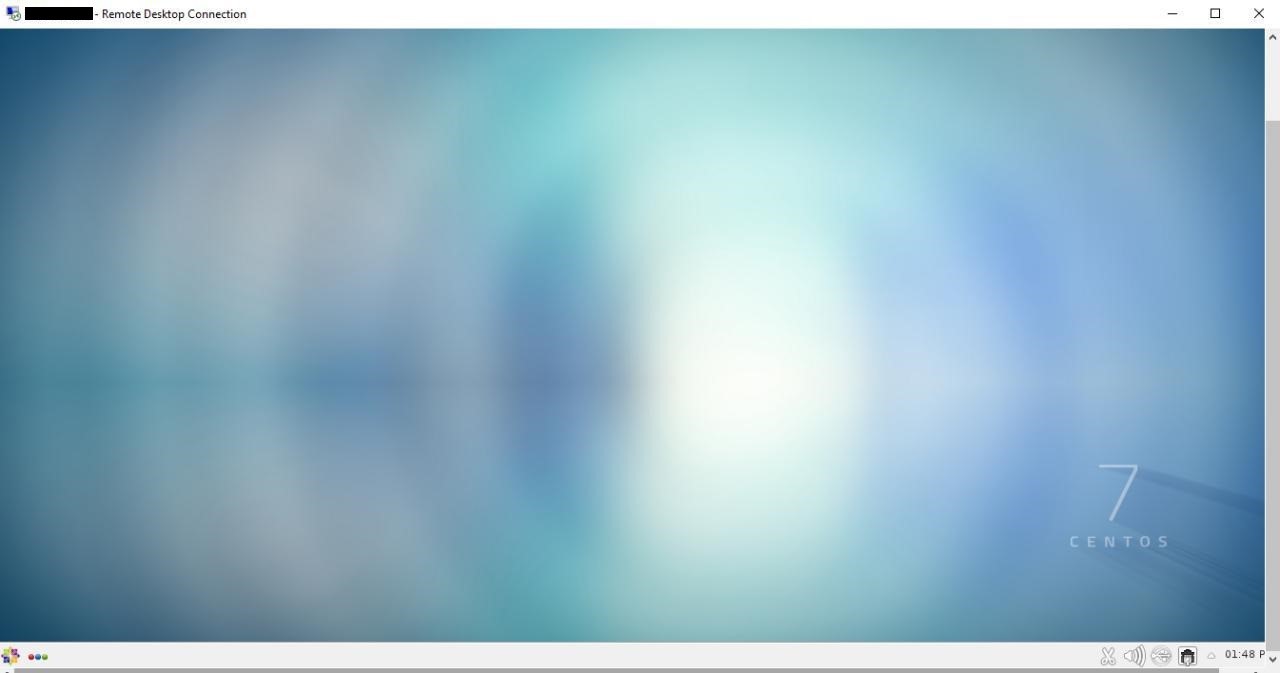
D. Kesimpulan
Mengakses GUI pada CentOS 7 memungkinkan Anda untuk menggunakan sistem operasi dengan cara yang lebih familiar dan visual. Ini sangat berguna bagi Anda yang lebih nyaman dengan antarmuka grafis dari pada Command Line Interface.
Semoga artikel ini dapat membantu Anda. Temukan bantuan lainnya melalui Knowledge Base Biznet Gio. Jika Anda masih memiliki kendala silahkan hubungi support@biznetgio.com atau (021) 5714567.
Popular Articles
-
Cara Install & Konfigurasi Monitoring Cacti Serta Mengetahui Fungsi Fitur Pada Cacti
8 people say this guide was helpful
-
Cara Mengaktifkan Telnet pada Windows 7, 8 dan 10
3 people say this guide was helpful
-
Instalasi DNS Server Menggunakan Service Bind di CentOS 7
4 people say this guide was helpful
-
Jenis-Jenis Software Virtualisasi untuk Membuat Virtual Machine
5 people say this guide was helpful